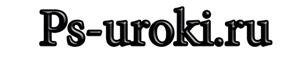Breadcrumbs
Эффектное появление картинки.
- Подробности
Для того чтобы картинка появлялась необычно, можно создать Gif анимацию изображения, придумав для нее какое-нибудь эффектное появление. Например, как вам такое:
Для примера возьмем картинку вот с таким автомобилем и откроем ее в фотошопе.

Теперь нам нужно разделить это изображение на 4 части, для удобства используем направляющие линии.
Выбираем на панели инструментов прямоугольное выделение и выделяем первый прямоугольник. Щелкаем правой кнопкой и выбираем вырезать, затем снова щелкнув правой кнопкой, выбираем вставить или удобнее использовать горячие клавиши.

Аналогичным образом поступаем с остальными частями изображения. В итоге изображение у нас оказалось на 4 слоях.

Открываем панель анимации. Как это сделать можете ознакомиться здесь.
Оставляем видимым один слой.
Для того чтобы эта часть у нас медленно появилась из-за угла, перемещаем ее на время за грань видимости.
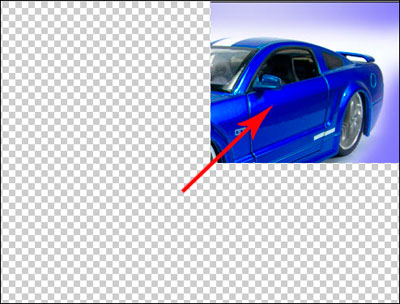
Эта будет у нас первый кадр. Копируем его, нажав кнопку копирования слоя.

На втором кадре мы перемещаем нашу картинку, установив ее на прежнее место. Между этими двумя кадрами нам нужно сделать промежуточные, для того что бы картинка появлялась не вся сразу, а частям.
Для этого нам нужно нажать соответствующую кнопку.
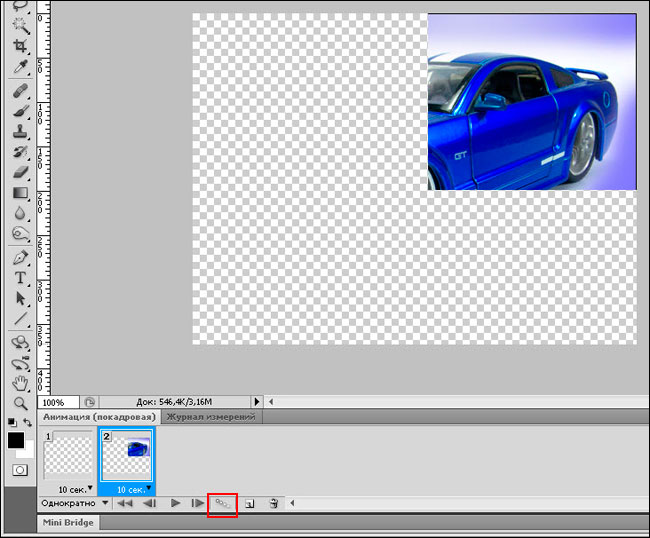
В появившемся окне выбираем число кадров.

Вот у нас отобразились промежуточные кадры.

Аналогично проделываем с остальными частями картинки.
Можно сделать, чтобы часть картинки появлялась медленно, для этого первый кадр делаем видимость 0 %, а у второго ставим 100% и аналогично создаем промежуточные кадры.


После того как у нас готовы все кадры, сохраняем анимацию в Gif и наслаждаемся результатом нашей проделанной работы.